04 червня 2022
5971
16 хв
5.00
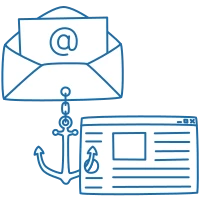
Додавання анкорних та гіперпосилань у повідомленнях eSputnik
Зміст
Посилання в листах, особливо довгих, виконують одразу кілька важливих функцій: вони ведуть клієнтів із email на потрібні сторінки, допомагають відстежити ефективність кампаній у самому листі, а якщо докласти зусиль, то можна додати їх у довгі листи для навігації. Тож не забувайте завжди приділяти їм увагу.
Які типи посилань існують?
Для зображень та кнопок
Гіперпосилання, або звичайні посилання, ведуть клієнтів із листа на сторінки сайту або кількох сайтів, а також на потрібні лендінги, до зображення та інших медіафайлів і сторінок.
Як свідчить статистика eSputnik, проморозсилка в середньому містить близько 20 таких посилань. Кожен пункт меню, зображення, відео, банер, кнопка СТА, іконка соцмереж – усе має бути підкріплено посиланням. Це дуже допомагає збирати статистику та аналізувати поведінку користувачів.
Наприклад, лист із розпродажем:

Поведінка користувачів є абсолютно різною: вони переходять за посиланнями, які здаються їм найцікавішими. Відповідно чим більше привабливих елементів у листі, тим більше шансів привести клієнта на сайт. Експериментуйте з дизайном у листах: додавайте яскраві кнопки СТА, банери, що привертають увагу, GIF-зображення, привабливі картинки, відео та ін.
Для тексту в email-повідомленні
Дуже рідко можна зустріти лист, у якому немає тексту, принаймні пари речень. Зображення можуть не відобразитись, а от поштовик має розуміти, що знаходиться в листі. Прикріпити гіперпосилання до тексту в редакторі eSputnik нескладно. Достатньо виділити ту частину, де має бути посилання, і натиснути відповідну іконку

і вставити URL у поле "Посилання" меню, що відкриється:

Щоб користувачі звертали увагу на посилання, рекомендуємо дотримуватися таких рекомендацій:
- складати їх із двох-трьох слів,
- використовувати на початку ключі,
- давати зрозуміти, куди людина потрапить після переходу,
- не робити посилань із однаковим текстом та різними адресами.

Вище ми вже розповідали, куди і для чого додаються гіперпосилання в email-повідомленні. Тепер давайте розберемося, як це зробити.
У блоках із відео
- додайте до шаблона структуру з одним контейнером;
- перетягніть до нього блок із відео;

- клікніть його, щоб активувати панель налаштувань;
- у відповідне поле ліворуч вставте посилання на відео;

-
наш редактор автоматично знайде та додасть у потрібні поля всю інформацію:
- зображення попереднього перегляду,
- альтернативний текст,
- кнопку відтворення.
Блок із вбудованим відео готовий!
Посилання на контакти
Зазвичай футер або хедер містить контактну інформацію компанії, наприклад контакти, email і т.ін. Якщо у клієнтів є якісь запитання, вони можуть зв'язатися з вами електронною поштою, у Skype або зателефонувати.

Для того, щоб клієнт написав вам на пошту, йому треба виділити email, скопіювати його, відкрити свій поштовий акаунт, вставити його там і написати повідомлення. Мало хто не полінується це зробити. Буде зручніше, якщо ви просто додасте до листа посилання ":mailto". Це дозволить клієнтові написати вам листа, просто клікнувши потрібний email:
-
перетягніть у шаблон нову структуру;
-
вставте текстовий блок у цю структуру;
-
введіть свій текст, у нашому випадку це email-адреса;
-
потім виділіть потрібний текст і прикріпіть до нього посилання:

-
на бічній панелі редактора в полі "Посилання" підтягнеться необхідний тип (пошта, телефон та ін.):

Так само можна зробити і з номером телефону, щоб у читача була можливість одразу з вами зв'язатися:
- перетягніть у шаблон нову структуру;
- вставте текстовий блок у цю структуру;
- введіть свій текст, тут це номер телефону;
- потім виберіть потрібний текст і прикріпіть до нього посилання;
- на бічній панелі редактора в полі "Посилання" виберіть "Телефон" і напишіть свій номер у міжнародному форматі:

Таку саму процедуру можна зробити і для Skype, вибравши посилання "Skype". Створювати нову структуру необов'язково, у будь-якому текстовому блоці можна виділити потрібне слово і вибрати для нього потрібний тип посилання.
Зверніть увагу!
Посилання :mailto не працює в Outlook.mail та iOS, натомість у Gmail, на ОС Windows і на пристроях Android вона відкривається коректно.
Для іконок в соцмережах
Деякі маркетологи вставляють іконки соцмереж у меню або хедер, але більшість – у футер. Де їх краще розмістити, вирішувати вам.
Щоб прив'язати посилання до іконок соцмереж у редакторі eSputnik, потрібно:
- додати в шаблон структуру з блоком;
- перетягнути до нього блок соцмереж;
- клікнути його, щоб активувати бічну панель у редакторі;
- вставити відповідні посилання:

Якщо ви бажаєте змінити вигляд іконок або додати інші значки, це також можна зробити в бічній панелі редактора:

Зверніть увагу! Усю цю роботу під час створення кожного листа можна не робити. Просто збережіть потрібний блок/структуру/полосу до бібліотеки ваших модулів. Створюючи новий лист, перетягніть із модулів потрібний вам блок до тіла листа.
Посилання на кнопках СТА
Безпосереднє завдання кнопок СТА – заклик до дії, тому їх треба робити якомога примітнішими.
Щоб додати посилання на СТА в редакторі eSputnik, необхідно:
- помістити блок “Кнопка” у те місце листа, в якому ви хочете його бачити;
- надати кнопці назву;
- вказати колір тексту;
- встановити шрифт і розмір тексту;
- встановити колір кнопки;
- додати посилання:

Більше про можливості для кнопки ви дізнаєтеся зі статті “Як зверстати кнопку в листі”.
Хочете доступ до 300+ шаблонів?
Посилання в пунктах меню
Меню зазвичай перенаправляє клієнта з листа на конкретну сторінку сайту.

Розберемося, як додати посилання для пунктів меню за допомогою редактора eSputnik:
- вставте у лист структуру;
- перетягніть блок “Меню”;
- виберіть потрібний тип меню (посилання, іконки, посилання та іконки);
- надайте назву кожному пункту/завантажте іконку і підставте потрібні посилання:

Можливість відписатись
За правилами здійснення розсилок у листі завжди має бути посилання, перейшовши за яким, клієнт може відписатися від розсилки. Зазвичай таке посилання знаходиться у футері.

Додати посилання на відписку можна у такий спосіб:
- вставте у лист структуру;
- виберіть слово “Відписатися” і прикріпіть до нього посилання:

-
У типі посилання виберіть “Відписка”:

-
Тепер користувач зможе відмовитися від отримання ваших листів, натиснувши це посилання в листі.
Якщо ваш лист вийшов довгим або ви бажаєте, щоб користувач міг відкрити його як окрему сторінку в браузері, замість відписки ви можете прописати “Переглянути лист у браузері” та поставити тип посилання “Переглянути у браузері”:

Анкорні посилання
Анкорні посилання в листі потрібні для того, щоб перевести користувача до конкретного розділу листа. За допомогою таких посилань одержувачам легше пропустити частини листа, які їх не цікавлять, і одразу перейти до цільових. Якщо ваш лист виходить довгим, використовуйте анкорні посилання, щоб спростити для клієнта читання листа або перевести його до потрібного розділу листа.
Ось так виглядає приклад анкорних посилань у листі:

Варіант додавання анкорних посилань №1.
-
клікніть те місце листа, до якого ви бажаєте спрямувати ваших клієнтів;
-
відкрийте редактор коду (відкриється код вибраного елемента);

– цей фрагмент коду треба підставити у ваш код. Label позначає назву місця, до якого треба відправити читача:
![]()
-
після цього перейдіть до потрібного вам блоку, з якого користувачі перейдуть до потрібного розділу листа;
-
клікніть його;
-
у панелі налаштувань виберіть тип посилання “Інший”:
-
введіть у поле "Посилання" #label

усе!
Варіант додавання анкорних посилань №2.
-
створіть панель меню для хедера. Натискаючи пункти меню, одержувачі переходитимуть до потрібних розділів листа:

-
вставте HTML-блок із посиланням над розділом, до якого ви бажаєте направити клієнта, якщо він натисне відповідний пункт меню:

-
клікніть цей блок, щоб відкрити редактор HTML-коду:


Тут label означає назву пункту меню, до якого ви збираєтеся прикріпити анкорне посилання;
-
тепер перейдіть до потрібного пункту меню в хедері, щоб пов'язати потрібний розділ листа з ним;
-
виділивши пункт меню, відкрийте редактор коду:

-
у редакторі коду між лапками після href= у потрібному пункті меню необхідно вставити анкор #label:

-
те саме зробіть із іншими пунктами меню.
Список поштових клієнтів, що підтримують анкорні посилання:
Посилання – дуже важлива частина будь-якого листа, вони допомагають клієнтам у навігації і дозволяють маркетологам відстежувати їхні дії. Не забувайте перевіряти коректність роботи посилань перед запуском розсилки. Щоб це зробити, треба надіслати тестового листа.
Якщо у вас залишилися запитання, ставте їх у коментарях.

